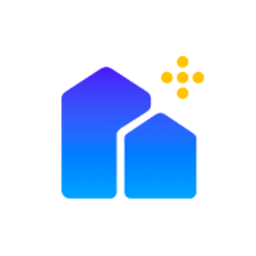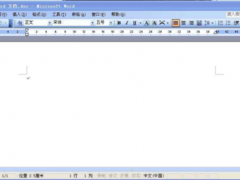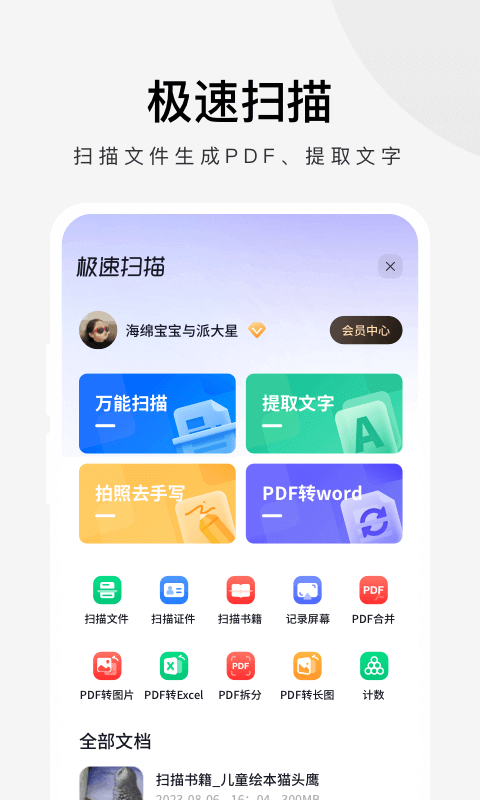Excel表格数据降序排列方法详解 多图教程
- 作者:bjer
- 来源:CC软件站
- 时间:2025-06-04 20:30
在 Excel 中实现数据降序排列十分简便。首先,选定需要排序的数据区域;接着切换至“数据”选项卡,点击“排序”按钮,在弹出的窗口里勾选“降序”复选框;最后确认所选排序列并完成操作。

Excel降序排列具体操作指南
步骤一:选取目标数据
请先圈定想要执行降序排序的数据部分。步骤二:调用排序工具
前往“数据”菜单栏,点选“排序”命令。于打开的界面内勾选“降序”选项。步骤三:设定排序字段
从“排序依据”下拉菜单中挑选用于降序排列的关键列。步骤四:完成排序
点击“确定”按钮即可生效。如需同时调整多列顺序,可启用“自定义排序”模式进一步配置。若存在表头信息,请记得提前关闭“包含标题”的勾选状态。此外,升序与降序排列互为补充,仅需取消“降序”选项即可实现升序效果。